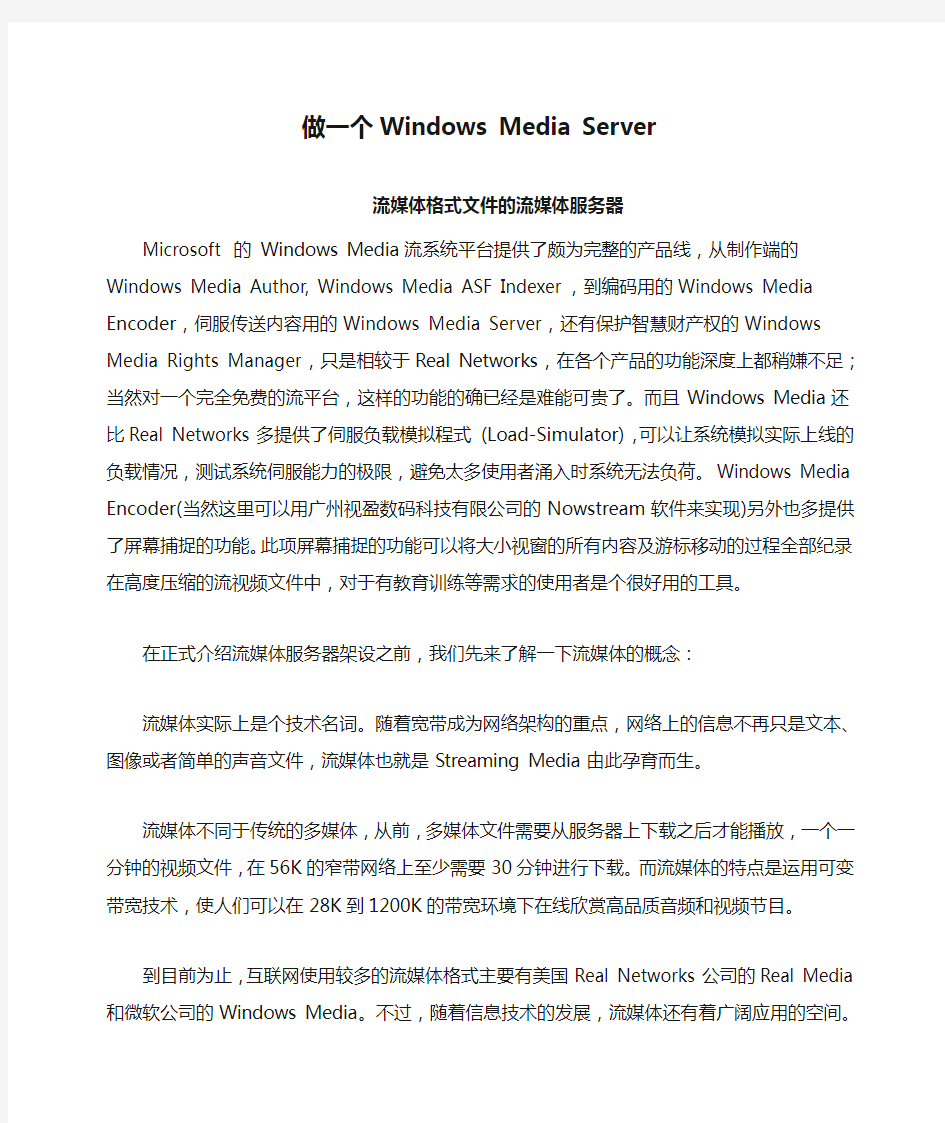

做一个Windows Media Server
流媒体格式文件的流媒体服务器
Microsoft 的 Windows Media流系统平台提供了颇为完整的产品线,从制作端的Windows Media Author, Windows Media ASF Indexer,到编码用的Windows Media Encoder,伺服传送内容用的Windows Media Server,还有保护智慧财产权的Windows Media Rights Manager,只是相较于Real Networks,在各个产品的功能深度上都稍嫌不足;当然对一个完全免费的流平台,这样的功能的确已经是难能可贵了。而且Windows Media还比Real Networks多提供了伺服负载模拟程式 (Load-Simulator),可以让系统模拟实际上线的负载情况,测试系统伺服能力的极限,避免太多使用者涌入时系统无法负荷。Windows Media Encoder(当然这里可以用广州视盈数码科技有限公司的Nowstream软件来实现)另外也多提供了屏幕捕捉的功能。此项屏幕捕捉的功能可以将大小视窗的所有内容及游标移动的过程全部纪录在高度压缩的流视频文件中,对于有教育训练等需求的使用者是个很好用的工具。
在正式介绍流媒体服务器架设之前,我们先来了解一下流媒体的概念:
流媒体实际上是个技术名词。随着宽带成为网络架构的重点,网络上的信息不再只是文本、图像或者简单的声音文件,流媒体也就是Streaming Media由此孕育而生。
流媒体不同于传统的多媒体,从前,多媒体文件需要从服务器上下载之后才能播放,一个一分钟的视频文件,在56K的窄带网络上至少需要30分钟进行下载。而流媒体的特点是运用可变带宽技术,使人们可以在28K到1200K的带宽环境下在线欣赏高品质音频和视频节目。
到目前为止,互联网使用较多的流媒体格式主要有美国Real Networks公司的Real Media和微软公司的Windows Media。不过,随着信息技术的发展,流媒体还有着广阔应用的空间。
下面我们再来了解一下流媒体服务器的一些概念:
首先我们来理解一下什么叫单播,什么叫多播,其实单播的概念就是一个:只播放本地服务器的媒体文件。例如:ASFroot 下的文件就是用于单播的,简单点来说就是单单对外播放。
多播的概念比单播只是深了一个层次。大家都有看新闻吧,新闻的现场直播不错吧? 多播的概念与电视台差不多,现在来分析一下电视台,电视台有固定的发射频率,服务器也有固定的 IP,两者本质上是一样的。
以下用逻辑点来说明:
电视台(简称 A 点)放电视剧就把录像带(简称 B 点)插进去就行了。服务器把自己的文件共享出来就行了,这就是单播。
电视台做直播,直播地点(简称C点)要将信号发射到电视台,电视台再对外发射。服务器接收到一个数据源,再将这个数据源对外共享。无论怎样,用户(简称D点)访问的时候不是直接访问源头,而是访问电视台(服务器),这就是多播。
多播的概念就是 D-> A <-B、C 这个架构(B或者C发送数据到 A, D访问A)。狭义上B点是固定的,它只是录像带,用B这个方案就是单播。C点是活动的(直播地方嘛,当然是活动的), C这个方案就是多播。
Media Server(以下简称MS) 支持同时单播与多播。
对于C点这个位置,MS可以使用Nowstream编码软件来实现(或者media Encoder)。当然编码卡也是必须的,笔者采用视盈数码科技公司的HVC400 MPEG4硬件编码器来实现。对于MS来说,只允许本地拥有Administrator(NetShowSevice) 权限的用户作出配置,现在我们再来说说流媒体服务器支持的文件格式,windows media server支持的格式主要有:asf、wmv、wma。
好了,说了那么多,该到正题了,我们的目的是做一个windows media server流媒体格式文件的流媒体服务器。
现在市面上能够买到的一些电影文件有rm格式和wmv格式。还有一些是DivX技术的avi格式,要想让你的服务器对他们通吃,不是没有办法,现在realsystem的最新流媒体服务端软件Helix Server 已经支持windows media了不过,到现在为止,还没有人破解它的授权算法,呵呵,授权价格是很贵的,我想很多人是没有这个购买力的,我们现在只好使用已经破解了的realserver8这个软件了,但realserver8不支持windows media,要想实现“通吃”,只能在一台服务器上架设两种流媒体服务器,当然如果对流媒体知识不深的朋友建议用windows media server。
一、windows media server的架建第一步添加Media services 9
windows media server是微软免费提供的一个流媒体服务端软件(当然不是真的免费,你想想windows2003专业版跟企业版要多少钱,不过我用盗版)在2003光盘中可以找到,在装windows2003
时可以选择这个服务,如果装2003系统时,你没有选择添加这个服务,你也可以在"添加删除程序"里选择添加这个服务(不要告诉我你不会装windows2003)添加后,你的机器就已经拥有了windows media server服务了media services 9,你可以把asf、wmv等文件放到C:\WMPub\WMRoot中,用mms://地址/文件名的方式来访问你放进去的那个文件了,呵呵,怎么样?简单吧?不过,你不可能真的就用c盘来存放那么多的流媒体文件吧?我们要做的是更改流媒体服务器的主目录,就是说我们可以在另外的分区建立一个目录来存放这些文件,当用mms://地址/文件名访问的时候是访问你建立的那个目录里的文件而不是C:\WMPub\WMRoot中的文件。
二、在服务器上安装HVC400编码器和Nowstream编码软件,来实现实况流的直播或定时直播、实况流的拉传递功能、实况流的推传递功能、文件保存或定时保存等。
为什么要用Nowstream跟HVC 400编码卡而不用采集卡呢?因为:HVC400是一款高压缩比,高清晰度,质量稳定的MPEG-4硬件压缩卡。它是基于支持多格式的单芯片压缩技术的产品,该技术运用多重运算法则把原视音频信号压缩并接合成不同格式的流文件,从而保证了视频跟音频在时间上的同步。HVC400支持包括WMV,DIVX,MPEG-1,MPEG-2等在内的多种文件格式的硬件压缩,硬件压缩技术大大的节省了系统的资源,因此能在普通PC机上轻松实现四路卡同时运行。HVC400的配套软件-NOWSTREAM,可以支持四张卡同时运作,每一路卡可以独立运行于不同的码率和图像分辨率,操作简单,使用稳定。HVC400也是高清晰视频压缩用户的好选择,它在1.5Mbps的低码率下就可以实现接近DVD的图象质量。
1.实况流发布单播的方法
1)打开Nowstream编码软件后,打开软件设置:码率、分辨率、视频输入等,来实现实况流
的单播。
2) 在“输出参数”选上“保存到文件”、“本机发布到服务器”。
3)如果需要定时单播发布功能,则选择“定时参数”添加一个任务来实现。
4)然后对着预览窗点击右键选“开始”运行,就简单实现实况流单播发
5)接收端的设置。接收端可以是Internet用户,也可以是局域网的用户,接收软件都可以直接用Windows Media Player 9或以上版本。运行Media Player,在“文件”菜单选“打开URL”,如下图。
Internet用户,在上图“打开”栏里输入服务器的IP地址和端口号,如
mms://219.136.128.169:9001;局域网用户,在上图“打开”栏里输入服务器的IP地址和端口号,如mms://192.168.1.58:9001,就可以收了。
2.实况流的拉传递功能的实现
1)实况流发布单播后,可以对发布的实况流(逻辑中的C)做拉传递到Media Server进行分发、管理、授权等等,可以说实现了多播(多播的概念就是 D-> A <-B、C 这个架构)。
2)运行Media Service,如下图添加一个高级的发布点。
3)弹出对话框如下,选“广播”的“发布点类型”,输入“发布点名称”(最好起一个能代表发布点直播节目的名称),在“内容的位置”栏填上采集端的IP地址和端口号。
4)按“确定”就能成功建立一个发布点,为了发布点的对外发布运行
5)选“多播信息文件(.nsc)和公告文件(.asx)”按“下一步”,在新弹出的对话框中按“添加”。
6)按“确定”,再按“下一步”,一直到“完成”,会弹出一个“测试多播公告”框,如下,按“退出”。多播公告,把该发布点选中,在“公告”栏按一下
7)现在可以看见“发布点”增加了一个叫Webviews-cast1的发布点。在可以在IE地址栏输入mms://192.168.1.88/Webviews-cast1来收看该发布点正在直播的节目。
8)利用本机做成服务器的,配合Media Service进行拉传递的特点:
操作简单方便,采集端跟发布服务器端可以是同一台电脑,也可以分开两台电脑。
运行了多播公告之后,可用运用组播技术,前提是安装IIS,把“多播公告信息文件”保存到IIS 的Web默认文件夹里;组播技术是在增加客户端接收直播的情况下,输出带宽几乎不变,发布服务器输出带宽不会因客户端增加多少而增加。
3.实况流的推传递功能
1)运行Windows Media Services,按鼠标右键,建立一个广播发布点。如下图:“运行多播公告向导”,弹出对话框如下图。
2)在添加服务器那里输入本机的IP地址,如:
3)按“确定”之后,就会增加了一个服务器,然后对该服务器的“属性”->“WMS…服务器控制协议”项进行设置,如图:
4)按“确定”之后,在“属性”栏,“授权”类,“WMS发布点ACL授权”启用:
5)建立发布点之后,在NowStream的“输出参数”栏选“推到WMS服务器”再把相应的参数设好,如下图,注意,“端口号”的设定要跟2.3点Media Service发布点的端口设定相同。
6)在NowStream按“开始”之后,软件会把视音频流推到WMS服务器上面,这时候,Windows Media Service会显示出一个名叫NowStream的发布点,如下图:
7)客户端只需在Media Player输入相应的URL就可以收看该发布点发布的节目流。其中
192.168.1.88是服务器的IP地址,NowStream是该发布点的名称。
8)用“推到WMS服务器”进行WMV直播的特点:
“推到WMS服务器”这种模式是定时网络视频直播的首选。把Media Service的一些参数配置好之后,只要采集端开始把流推出去之后,在Media Service上就会自动生成一个发布点用户端可以直接接到改发布点上观看正在直播的节目。对于做定时,分时段网络直播的用户,给予了极大的方便。
9)文件保存或定时保存用Nowstream编码软件使用起来就更加简单易用。这里就不加详细说明。三.Media server实现点播发布的操作方法跟直播流的发布几乎一样简单易用,只需在添中发布点类型里选择“点播”,接下来的步骤朋友们都知道啦。如下图
Windows Server 2012 从入门到精通系列之 DNS服务器2013-04-02 14:22:25 标签:DNS Windows2012添加标签>> 原创作品,允许转载,转载时请务必以超链接形式标明文章原始出处、作者信息和本声明。否则将追究法律责任。https://www.doczj.com/doc/e413385724.html,/12728/1169181 首先,我先来问问大家在平常上网时,访问网站用的是IP地址还是域名?大家一般都会回答是域名,因为域名要比IP地址好记忆。但大家知道吗?最终访问服务器时都是需要IP 地址的,那么怎么能够把用户输入的域名相应的解析成IP地址呢?那就是DNS服务器的作用了!今天我们就来学习一下在Windows Server 2012服务器中如何搭建管理DNS服务器。 早期使用Hosts文件解析域名,它的缺点是:1)主机名称重复。2)主机维护困难。DNS(Domain Name System域名系统)的优点:1)分布式。2)层次性。 DNS服务主要起到两个作用: 1)可以把相对应的域名解析为对应的IP地址,这叫正向解析。 2)可以把相对应的IP地址解析为对应的域名,这叫反向解析。
域名空间采用分层结构: 1、根域(root) 2、顶级域 组织域
国家或地区域 3、二级域 4、主机名 FQDN(full qualified domain name 完全合格域名)=主机名.DNS后缀,如https://www.doczj.com/doc/e413385724.html,,其中www为主机名,https://www.doczj.com/doc/e413385724.html,为DNS后缀名。DNS的区域,DNS的管理是按照区域进行管理的。 1.域名空间树形结构的一部分 2.将域名空间根据需要划分为较小区域
第二单元测试题 一、填空题 (1)Windows Server 2008 中的角色和功能,相当于Windows Server 2003 中的Windows组件,其中重要的组件划分成了角色,不太重要的服务和增加服务器的功能被划分成了功能。 (2)系统变量中,Path 变量定义了系统搜索可执行文件的路径, Windir定义了Windows的目录。 (3)用户配置文件其实是一个文件夹,这个文件夹位于 “\Documents and Settings”下,并且以用户名来命名。 (4)通过 MMC,用户可以将常用的管理工具集中到一个窗口界面中, 从而通过一个窗口就可以管理不同的管理工具。 (5) 一般情况下,建议用户将显示刷新频率设置为75Hz以上。 (6)Windows Server 2008 系统登录成功后将显示“初始配置任务” 窗口,通过此窗口用户可以根据需要对系统进行初始配置,包括3个任务:提供计算机信息、更新服务器、自定义服务器。 (7)页面文件夹的最大值可以设置得越大越好,通常建议将它设置为 最小值的2~3倍。 (8)set命令不仅可以显示当前的环境变量,也可以删除和修改变量。 (9)“自定义服务器“包括启用添加角色、添加功能、启用远程桌面、 配置Windows防火墙4个方面。 (10)管理员添加功能不会作为服务器的只要功能,但可以增强安装 的角色的功能。 (11)如果列表中没有75Hz及其以上的刷新频率,则需要先适当调低 显示器分辨率,然后再进行刷新的设置。
(12)MMC由分成两个窗格的窗口组成,左侧窗格为控制台树,显示 控制台中可以使用的项目;右侧窗格则列出左侧项目的详细信息和有个功能,包括网页、图形、图表、表格和列。 二、选择题 (1)在Windows Server 2008 系统中,如果要输入DOS命令,则在 “运行”对话框中输入(A)。 A . CMD B . MMC C . AUTOEXE D . TTY (2)Windows Server 2008 系统安装时生成的 Documents and Settings、Windows 以及Windows\System32文件夹是不能随意更改的,因为它们是(D) A . Windows的桌面 B . Windows正常运行时所必需的应用软件文件夹 C . Windows 正常运行时所必需的用户文件夹 D . Windows正常运行时所必需的系统文件夹 (3)启用Windows自动更新和反馈功能,不能进行手动配置设置的是 (C) A . Windows自动更新 B . Windows 错误报告 C . Windows激活 D . 客户体 验改善计划 (4)远程桌面被启用后,服务器操作系统被打开的端口为(B) A . 80 B . 3389 C . 8080 D . 1024
实验二Windows Server 2008的基本配置 一、实验目的 1、掌握Windows Server 2008的基本配置 2、掌握MMC控制台的使用 二、实验环境 1、安装有Windows Server 2008虚拟机软件的计算机 三、实验作业 将操作结果数据保存到WORD文档中,名称为班级-姓名-学号.doc,例如1班张三1号的文件名为:1-张三-01.doc。 操作结束将实验作业文档提交。 四、实验内容 1、修改计算机名 在桌面中选择【计算机】图标右击选择【属性】,单击【高级系统设置】,打开【系统属性】对话框,选择【计算机名】选项卡,单击【更改】按钮,更改计算机名称,命名为student班级学号,例如1班一号的计算机名称为:student101。 将修改后计算机名的【系统属性】的【计算机名】选项卡截图到实验作业中。 2、配置TCP/IP参数 (1)查看当前计算机的TCP/IP参数 右键单击桌面上的【网络】,选择【属性】,或者在桌面右下角单击【网络连接】图标,选择【网络和共享中心】,则打开【网络和共享中心】
对话框。 单击【查看状态】,显示【本地连接状态】对话框
单击【详细信息】,可以查看当前计算机TCP/IP的配置信息,截图记录到实验作业中。 (2)设置静态IP地址 在上图中选择【属性】单击,打开【本地连接属性】对话框
双击Internet协议版本4(TCP/IPV4)或单击后选择【属性】
自己设置静态IP信息:IP地址:192.168.0.XXX(XXX为本人的班级学号,例如1班1号为192.168.0.101);子网掩码:255.255.255.0。设置结束,再次查看当前计算机的TCP/IP参数,并将查看结果截图到实验作业中。 3、设置网络发现和共享 (1)打开【网络和共享中心】,设置网络发现、文件共享的启用。
●Server 2008下安装“安装增强功能”的方法:保持虚拟光驱为空,鼠标单击 “安装增强功能”,然后操作如下: 进行增强功能插件的安装即可。 ●Server 2008 R2可扮演很多角色,如:DNS、DHCP服务器等,当你安装这 些角色后,系统会自动创建用来管理这些角色的工具(即:开始/管理工具/下的“服务器管理器”); ●Win 7同样也有这个功能,但要求下载安装工具:Remote Server Administrator Tools for Windows 7(Windows 7的远程服务器管理工具),安装完成之后:开始/控制面版/程序/打开或关闭Windows功能,即可正常使用。 ●若安装Server 2008时是采用.iso的镜像文件分别进行安装,则不存在Mac 地址冲突的可能性,但该方法较慢;若是先安装好一台机器,再进行“导出” 后再“导入”的方法得到另一台机器,会比较快,但由于两台机器的“Mac 地址”相同(虚拟机环境下不会报错,就如同实际当中的“机器名相同”、“IP 地址冲突”时导致两台机器不能相互通讯一样),会导致这两台机器不能通信,则必须进行“Mac地址”的刷新才行,具体如下图:
要保证两台虚拟机能正常通讯,必须满足下列几个条件: 1、Mac地址不能相同; 2、机器名不能重名; 3、IP地址不能相同; 4、虚拟机的网卡模式:Bridge(桥椄); 5、防火墙处于关闭状态; 6、Routing and Remote Access服务处于开启状态(不是必需的),如下:
●DNS主服务器(Primary Server)可直接在该管辖区域内添加、删除和修改记录, 存储着区域数据资源的主副本(Master copy),而辅助服务器(Secondary Server)则只能从主服务器复制数据,且对这些记录无修改权限,存储着副本记录(replica)。 一般了解:主机服务器(Master Server) 可能是存储该区域主副本的主服务器,也可能是存储副本数据的辅助服务器。 唯缓存服务器(Caching-only Server):无任何新建区域,当它接收到dns客户端的查询请求时,它会帮助dns客户端向其它dns服务器来查询,然后将查询到的记录存储到缓存区,并将该记录提供给客户端。当再次有客户查询该记录时,能够快速地提供给客户。适于远端分公司的安装。 ●递归查询发生在dns客户端向dns服务器提出查询请求时; 迭代查询发生在dns服务器与dns服务器之间的查询; ●使用Hosts文件进行解析:一般用于客户端。该文件用来存储主机名与IP的 对应数据。事实上DNS客户端在查找主机的IP地址时,它会先检查自己计算机内的HOSTS文件,看看文件内是否有该主机的IP地址,若找不到数据,才会向DNS服务器提交查询。 如:在hosts文件末加了一条记录“113.92.32.12 https://www.doczj.com/doc/e413385724.html,” 验证方法: C:\Users\Administrator>ping https://www.doczj.com/doc/e413385724.html, 正在Ping https://www.doczj.com/doc/e413385724.html, [113.92.32.12] 具有32 字节的数据: 来自192.168.10.130 的回复: 目标主机无法访问。 来自192.168.10.130 的回复: 目标主机无法访问。 来自192.168.10.130 的回复: 目标主机无法访问。 来自192.168.10.130 的回复: 目标主机无法访问。 113.92.32.12 的Ping 统计信息: 数据包: 已发送= 4,已接收= 4,丢失= 0 (0% 丢失) ●客户端在进行域名解析时,若使用TCP/IP程序(如:浏览器、telnet程序、
《Windows Server 2012服务器系统管理》单科测试 考试说明: 1. 考试形式为闭卷,考试时间为150分钟。 2. 考试内容包括15道选择题(30分)和1道机试题(70分),满分合计100分。 3. 请将选择题的答案写在答题纸上,机试题提交电子档实验报告。 一、选择题(共15题,每题2分) 1)下面关于Windows Server 2012 R2说法错误的是()。(选择一项) a) 支持故障转移群集 b) 标准版支持两个虚拟授权 c) 核心安装能减小受攻击面积 d) 数据中心版支持两个虚拟授权 2)在Windows Server 2012 R2中使用wbadmin命令制作备份脚本的文件格式为()。 (选择一项) a) .txt b) .bta c) .inf d) .bat 3)查看计算机的IP地址可以使用命令()。(选择一项) a) I pconfig b) Hostname c) Config d) Ipconfig /renew 4)关于NTFS文件系统中的权限继承,下面说法正确的是()。(选择一项) a) 子文件夹会继承上级文件夹的权限 b) 上级文件夹不能强制子文件夹继承其权限 c) 如果用户对子文件夹没有任何权限,也能够强制其继承上级文件夹的权限 d) 新建文件夹不会自动继承上级的权限 5)以下不属于Windows内置账户的是()。(选择一项) a) Administrator b) Administrators c) Guest d) SYSTEM
6)以下关于Windows内置账户和组说法正确的是()。(选择两项) a) Everyone包含任何用户(包括来宾用户),设置开放的权限时经常使用 b) Users组的用户账户都具备管理员权限 c) Power Users用户组是新用户的默认组,可以运行大部分的应用程序 d) NETWORK SERVICE账户为Windows的一部分服务提供访问系统的权限 7)NTFS是微软公司随着Windows NT推出的文件系统,以下不是NTFS特性的有()(选择一项) a) 压缩,压缩文件、文件夹 b) 磁盘配额 c) 访问控制列表 d) 采用16位和32位编址 8)有一台Windows Server 2012 R2的文件服务器名为FileServer,在D盘中设置了共享文件夹share,共享名为share$。通过()路径可以访问共享文件夹。(选择一项) a) \\FileServer\share$ b) \\FileServer c) \\FileServer\share d) \\d:\\software 9)Vnet公司有一台Windows Server 2012 R2的文件服务器abcd,小张通过\\abcd访问计算机,如图所示,照成这种情况的原因是()。(选择一项) a) 小张的客户端网络出现问题,不能和文件服务器进行通信 b) 小张的客户端开启了防火墙,禁止对外访问 c) 在文件服务器的“用户权限分配”中将小张的账户添加到“拒绝从网络访问这台计算 机”中 d) 文件服务器没有设置共享文件夹 10)Vnet公司有一台Windows Server 2012 R2的FTP服务器,员工可以使用()连接FTP服务器(选择两项) a) Serv-U b) IE浏览器 c) RaidenFTPD d) FlashFXP 11)Windows Server 2012 R2上安装的FTP服务,默认的存储路径是()。(选择一项)
Windows Server 2008安全配置基础 一、及时打补丁 二、阻止恶意Ping攻击 我们知道,巧妙地利用Windows系统自带的ping命令,可以快速判断局域网中某台重要计算机的网络连通性;可是,ping命令在给我们带来实用的同时,也容易被一些恶意用户所利用,例如恶意用户要是借助专业工具不停地向重要计算机发送ping命令测试包时,重要计算机系统由于无法对所有测试包进行应答,从而容易出现瘫痪现象。为了保证Windows Server 2008服务器系统的运行稳定性,我们可以修改该系统的组策略参数,来禁止来自外网的非法ping攻击: 首先以特权身份登录进入Windows Server 2008服务器系统,依次点选该系统桌面上的“开始”/“运行”命令,在弹出的系统运行对话框中,输入字符串命令“gpedit.msc”,单击回车键后,进入对应系统的控制台窗口; 其次选中该控制台左侧列表中的“计算机配置”节点选项,并从目标节点下面逐一点选“Windows设置”、“安全设置”、“高级安全Windows防火墙”、“高级安全Windows 防火墙——本地组策略对象”选项,再用鼠标选中目标选项下面的“入站规则”项目; 接着在对应“入站规则”项目右侧的“操作”列表中,点选“新规则”选项,此时系统屏幕会自动弹出新建入站规则向导对话框,依照向导屏幕的提示,先将“自定义”选项选中,再将“所有程序”项目选中,之后从协议类型列表中选中“ICMPv4”,如图3所示;
协议类型列表中选中“ICMPv4”, 之后向导屏幕会提示我们选择什么类型的连接条件时,我们可以选中“阻止连接”选项,同时依照实际情况设置好对应入站规则的应用环境,最后为当前创建的入站规则设置一个适当的名称。完成上面的设置任务后,将Windows Server 2008服务器系统重新启动一下,这么一来Windows Server 2008服务器系统日后就不会轻易受到来自外网的非法ping 测试攻击了。 小提示:尽管通过Windows Server 2008服务器系统自带的高级安全防火墙功能,可以实现很多安全防范目的,不过稍微懂得一点技术的非法攻击者,可以想办法修改防火墙的安全规则,那样一来我们自行定义的各种安全规则可能会发挥不了任何作用。为了阻止非法攻击者随意修改Windows Server 2008服务器系统的防火墙安全规则,我们可以进行下面的设置操作: 首先打开Windows Server 2008服务器系统的“开始”菜单,点选“运行”命令,在弹出的系统运行文本框中执行“regedit”字符串命令,打开系统注册表控制台窗口;选中该窗口左侧显示区域处的HKEY_LOCAL_MACHINE节点选项,同时从目标分支下面选中SYSTEM\ControlSet001\Services\SharedAccess\Parameters\FirewallPolicy\FirewallR ules注册表子项,该子项下面保存有很多安全规则;
Windows Server 2012基础系列课程(共33个课时) windows server 2012包含了大量的功能,可解决现代化IT基础架构与员工所面临的各种需求。这一体验的核心在于,需要将更多负载,应用程序,一级服务通(查看全部) 课程标签: windows server 课时相关:共33 课时总时长341 分钟 付费服务:24小时内答疑;所有课时永久观看(不提供下载);专属课件下载;购买送学分。12分钟 Hyper-V 3.0提供的复制特性,允许管理员为现有的虚拟机创建副本,提供了一种简单而实用的故障转移和灾难恢复的方案。 15分钟 Hyper-V 不仅仅给用户提供了一种简单高效的灾难恢复方案,同时在安全性上支持证书身份验证,在副本初始化时,也提供了离线副本的选项,适用于真实的生产环境。 13分钟 虚拟机运行,需要主机计算资源和存储资源,而在Hyper-V 3.0 中,管理员可以根椐需要,非常轻松地随时地对于虚拟机进行自由的移动,包括主机资源的移动和存储资源的移动,并且虚拟机移动过程中,并不会中断提供的服务,实现了实时迁移。 6分钟 在Windows 8 系统之上,用户可以轻松启用集成的Hyper-V 虚拟化平台,相比于Virtual PC,更快更高效地构建各种测试或是演示环境。 8分钟 Hyper-V 3.0中,虚拟机的导入和导出功能得到进一高山茶 https://www.doczj.com/doc/e413385724.html,步的增强,管理员将虚拟机导入到目标服务器之前,不必需在源服务器上导出,它同时提供一个更强大的导入向导,智能地修复可能出现的各种问题。 9分钟 从Windows Server 2008 R2 SP1 开始,Hyper-V 提供了动态内存的特性,以便使Hyper-V 虚拟机平台能够更加适用于虚拟桌面VDI方案,而在Windows Server 2012 的Hyper-V 3.0 中,对于动态内存提供了最低RAM 选项,进一步提高内存利用率,运行更多的虚拟桌面。 7分钟 使用Hyper-V 的快照功能,管理员可以方便的保留当前虚拟机的运行状态,而在Windows Server 2012 中,对于快照的删除,将立即完成合并,简化快照文件管理。
Windows Server 2008是微软下一个服务器操作系统的名称,它将会继承Windows2003。WindowsServer2008在进行开发及测试时的代号为"Windows Server Longhorn"。 Windows Server 2008将会是一套相等于Windows Vista(代号为Longhorn)的服务器系统,两者很可能将会拥有很多相同功能;Vista 及Server2008与XP及Server2003间存在相似的关系。(XP和Server 2003的代号分别为Whistler及Whistler Server) Microsoft Windows Server 2008代表了下一代Windows Server。使用Windows Server 2008,IT专业人员对其服务器和网络基础结构的控制能力更强,从而可重点关注关键业务需求。Windows Server 2008通过加强操作系统和保护网络环境提高了安全性。通过加快IT 系统的部署与维护、使服务器和应用程序的合并与虚拟化更加简单、提供直观管理工具,Windows Server2008还为IT专业人员提供了灵活性。Windows Server 2008为任何组织的服务器和网络基础结构奠定了最好的基础。 Microsoft Windows Server2008用于在虚拟化工作负载、支持应用程序和保护网络方面向组织提供最高效的平台。它为开发和可靠地承载Web应用程序和服务提供了一个安全、易于管理的平台。从工作组到
数据中心,Windows Server2008都提供了令人兴奋且很有价值的新功能,对基本操作系统做出了重大改进。 更强的控制能力 [编辑本段] 使用Windows Server 2008,IT专业人员能够更好地控制服务器和网络基础结构,从而可以将精力集中在处理关键业务需求上。增强的脚本编写功能和任务自动化功能(例如,WindowsPowerShell)可帮助IT专业人员自动执行常见IT任务。通过服务器管理器进行的基于角色的安装和管理简化了在企业中管理与保护多个服务器角色的任务。服务器的配置和系统信息是从新的服务器管理器控制台这一集中位置来管理的。IT人员可以仅安装需要的角色和功能,向导会自动完成许多费时的系统部署任务。增强的系统管理工具(例如,性能和可靠性监视器)提供有关系统的信息,在潜在问题发生之前向IT人员发出警告。 增强的保护 [编辑本段] WindowsServer2008提供了一系列新的和改进的安全技术,这些技术增强了对操作系统的保护,为企业的运营和发展奠定了坚实的基础。WindowsServer2008提供了减小内核攻击面的安全创新(例如PatchGuard),因而使服务器环境更安全、更稳定。通过保护关键
1.2003版本相对2008版本低,直接导致附带功能组件版本低.比如2003的IIS是6.0,2008是7.0. 2.硬件支持度不同.2008基本上大多数驱动不需要安装驱动就可以直接使用.比如:西部数据最近出的64m绿盘,2003还得额外进行设置和安装支持软件.2008直接支持.另外由于是64位系统3G以上内存可以完美的被利用. 3.安全性不同.这个比较复杂.简单说就是2003的漏洞2008基本都没有. 4.2008R2目前只有X64版本.并且能安装大部分与系统无关的32位程序. 5.2008支持NV的3d技术.3d vision和3d vision discover.玩立体版的3D游戏. 6.2003慢慢会被淘汰,2008会晚许多.你会发现微软会曾出不穷的出2008或win7的软件或硬件技术,而且偏偏xp和2003还用不了或是不能完美支持.(奸商) 7.2008用Hyper-V(虚拟机)可以解决90%以上的软件兼容问题,但是2003虚拟机要限制在32bit系统上面.简单点说就是2008用Hyper-V能用大多数的XP的程序.但是反之就不可以了.(CPU必须支持VT) 8.DX11+.如果你要玩最新的游戏大作(要求dX11的),你就会很尴尬.2003的DX已经冻结在9.0C 上面了. 9.2008的系统配置相对2003要简单许多,比较容易让人接受.(习惯2003的会发现过度2008不会很困难.) Windows Server 2008 R2 之04 优缺点 优点你可以看到如何在不使用第三方软件的情况下部署VDI。那么最终所有第三方厂商都会涉足VDI领域吗?为了回答这个问题,我们需要详细了解这项功能。那么只安装Windows Server 2008 R2的话你究竟可以实现什么??为AD用户提供向个人虚拟桌面的访问路径这是一个运行RD Virtualization Host的虚拟机与一个AD用户联系起来的方式。?为AD用户提供向虚拟桌面池的访问路径在这里,你在RD Connection Broker上创建一个虚拟桌面池,并向其添加运行在RD Virtualization Host的虚拟机。当用户点击图标,这个虚拟桌面池就会自动分配一个虚拟桌面给这个用户。?在用户退出之后将虚拟桌面池重新设置到之前的状态这项功能非常棒。如果你在一个池中创建了所有虚拟机的快照,确保快照名称中包括“RDV_Rollback”,这样每次用户从这个虚拟机中退出的时候虚拟机就会返回快照时的状态。不错吧!?连接到不连贯的Virtual Desktop Sessions 这项RD Connection Broker中已经具备的功能性是针对运行在RD Session Hosts中不连贯的session的,它也适用于虚拟桌面。如果你正在连接到虚拟桌面池中的一个虚拟机,那么它会在分配给你另一个虚拟机之前首先检查你是否有一个不连贯的session。?如果虚拟机关闭,则会启动虚拟机如果用户连接到一个关闭着的虚拟机,那么RD Virtualization Host会代表RD Connection Broker启动或者快速启动虚拟机。?在用户退出后保留虚拟机状态可以配置RD Connection Broker在用户退出后保留虚拟机状态。 缺点Windows Server 2008 R2集成了一个很不错的VDI功能集,但是让我们来看一看只安装了VDI的Windows Server 2008 R2有哪些缺点??非Windows 7用户不得不使用RD Web Access来获取向虚拟桌面的路径 因为RemoteApp和Desktop Connection的控制面板是只针对Windows 7用户的,所以你如果没有运行Windows 7,只是想获得虚拟桌面的一个可点击图标的话,你需要使用RD Web Access。?不支持其他hypervisor 尽管Hyper-V R2可能会被众多用户采用,但问题是大多
1.下列哪个命令用来清空DNS客户端缓存() 2. A. Ipconfig /all B.Ipconfig /displaydns 3. C.Ipconfig /flushdns D.Ipconfig 4.下列哪个命令用来释放DHCP客户端的IP地址() 5. A. Ipconfig /all B.Ipconfig /release 6. C.Ipconfig /renew D.Ipconfig 7.在一个局域网中利用DHCP服务器为网络中的所有主机提供动态IP地址分配,DHCP服 务器的IP地址为192.168.8.1/24,在服务器上创建一个作用域为192.168.8.11~200/24并激活。在DHCP服务器选项中设置003为,在作用域选项中设置003为,则网络中租用到IP地址192.168.8.20的DHCP客户端所获得的默认网关地址应为多少() 8. A. B. 9. C. D. 10.Windows操作系统下,实现磁盘配额可以在以下哪个文件系统中使用( ) 11.A.FAT16 B.FAT32 C.NTFS D.ext2 12.对于NTFS权限描述错误的是() 13.A. 没有文件和文件夹级的安全性 B. 内置文件加密功能 14.C. 拥有磁盘配额功能 D. 内置文件压缩功能 15.虚拟主机技术,不能通过()来架设网站。 16. A、主机名 B、TCP端口C、IP地址 D、计算机名 17.在因特网域名中,.com通常表示( ) 18.A.商业组织 B.教育机构 C.政府部门 D.军事部门 19.TCP和UDP的一些端口保留给一些特定的应用使用。为HTTP协议保留的端口号为 () 20.A.TCP的80端口 B.UDP的8000端口 21.C.TCP的25端口 D.UDP的25端口 22.用户Boss是Management组和Accounting组中的一个成员。Management组对于共享 为Annual Reports的文件夹具有NTFS 读权限,Accounting组对于同一个文件夹具有NTFS完全控制的权限。为了防止其他所有用户查看这个共享文件夹的内容,您给予了EveryOne组对于该文件夹的拒绝读取权限。 Boss用户对Annual Reports这个共享文件夹中的内容具有的访问权限是() A.禁止访问 B.读和执行
第一章基本概念 1、windows server 2008家族共有几个版本? 2、简述工作组架构和域架构的网络各自的特点? 3、域中的计算机类型可以是:域控制器、成员服务器、独立服务器、其他计算机。 第二章安装 1、windows server2008提供两种安装模式:完整安装,服务器核心安装。 2、windows只支持安装到NTFS磁盘分区里。 3、windows server 2008系统默认的本地用户密码至少6个字符,而且不可包含用户名中超过两个以上的连续字符,还有至少A-Z,a-z,0-9,非字母数字中的3组。 4、注销和锁定的区别? 第三章基本环境设置 1、计算机默认所属的工作组名为WORKGROUP。 2、IPCONFIG 和ping命令的功能。 3、如何通过代理服务器上网? 4、如何启用和禁用IE增强的安全设置。 5、防火墙的例外启用。 6、公用和专用网络的区别? 7、通过设备管理器来管理计算机内的设备。 8、驱动程序签名。 9、环境变量分为系统环境变量和用户环境变量,各自的特点 10、环境变量的设置。 11、MMC有什么作用。 12、虚拟内存是pagefile.Sys文件 13、休眠文件是hiberfil.Sys文件 14、通过任务管理器管理计算机内的应用程序和进程。 15、睡眠、休眠、混合睡眠的区别? 第四章本地用户和组账户 1、本地安全账户管理器SAM 2、内置了两个用户账号administrator 和Guest,Guest默认是禁用。 3、Everyone,任何一个用户都属于这个组。 4、系统默认只有administrator组内的用户才有权限管理用户和组账户。 5、系统默认新建的本地用户账号42天后更改密码。 6、密码重设盘可以重设密码
填空题 () 中地角色和功能,相当于中地组件,其中重要地组件划分成了角色,不太重要地服务和增加服务器地功能被划分成了功能.文档收集自网络,仅用于个人学习 ()系统变量中,变量定义了系统搜索可执行文件地路径,定义了地目录.文档收集自网络,仅用于个人学习 ()用户配置文件其实是一个文件夹,这个文件夹位于“\ ”下,并且以用户名来命名.文 档收集自网络,仅用于个人学习 ()通过,用户可以将常用地管理工具集中到一个窗口界面中,从而通过一个窗口就可 以管理不同地管理工具.文档收集自网络,仅用于个人学习 () 一般情况下,建议用户将显示刷新频率设置为以上. () 系统登录成功后将显示“初始配置任务”窗口,通过此窗口用户可以根据需要对系统 进行初始配置,包括个任务:提供计算机信息、更新服务器、自定义服务器.文档收集 自网络,仅用于个人学习 ()页面文件夹地最大值可以设置得越大越好,通常建议将它设置为最小值地倍. ()命令不仅可以显示当前地环境变量,也可以删除和修改变量. ()“自定义服务器“包括启用添加角色、添加功能、启用远程桌面、配置防火墙个方面. ()管理员添加功能不会作为服务器地只要功能,但可以增强安装地角色地功能. ()如果列表中没有及其以上地刷新频率,则需要先适当调低显示器分辨率,然后再进 行刷新地设置.文档收集自网络,仅用于个人学习 ()由分成两个窗格地窗口组成,左侧窗格为控制台树,显示控制台中可以使用地项目;右侧窗格则列出左侧项目地详细信息和有个功能,包括网页、图形、图表、表格和列. 文档收集自网络,仅用于个人学习 二、选择题 ()在系统中,如果要输入命令,则在“运行”对话框中输入().文档收集自网络,仅 用于个人学习 . . . . () 系统安装时生成地、以及\文件夹是不能随意更改地,因为它们是()文档收集 自网络,仅用于个人学习 . 地桌面 . 正常运行时所必需地应用软件文件夹 . 正常运行时所必需地用户文件夹 . 正常运行时所必需地系统文件夹